–Ъ–∞–Ї –і–Њ–±–∞–≤–Є—В—М –≤–Є–і–µ–Њ –љ–∞ —Б–∞–є—В —Б –У—Г–≥–ї –і–Є—Б–Ї–∞
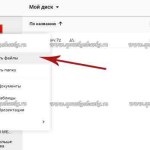 –Ь–љ–Њ–≥–Є–Љ –і–∞–≤–љ–Њ –Є–Ј–≤–µ—Б—В–љ–Њ, —З—В–Њ –Њ–і–љ–Є–Љ –Є–Ј –ї—Г—З—И–Є—Е —Б–њ–Њ—Б–Њ–±–Њ–≤ –≤—Б—В–∞–≤–Ї–Є –≤–Є–і–µ–Њ –љ–∞ —Б–∞–є—В —П–≤–ї—П–µ—В—Б—П —Б–µ—А–≤–Є—Б YouTube. –Я—А–Є —Н—В–Њ–Љ –љ–µ –љ–∞–і–Њ –Ј–∞–±–Њ—В–Є—В—М—Б—П, –Њ –Ј–∞–љ–Є–Љ–∞–µ–Љ–Њ–Љ –Љ–µ—Б—В–µ –≤–∞—И–µ–≥–Њ —Б–∞–є—В–∞. –Ч–∞–≥—А—Г–Ј–Є–ї–Є –≤–Є–і–µ–Њ –љ–∞ –Ѓ—В—Г–±, –і–Њ–±–∞–≤–Є–ї–Є –Ї–Њ–і –Ї —Б–µ–±–µ –љ–∞ —Б–∞–є—В –Є –≥–Њ—В–Њ–≤–Њ. –Ъ—А–Њ–Љ–µ YouTube —Б—Г—Й–µ—Б—В–≤—Г—О—В –Є –і—А—Г–≥–Є–µ –њ–Њ–і–Њ–±–љ—Л–µ —Б–µ—А–≤–Є—Б—Л –≤–Є–і–µ–Њ—Е—А–∞–љ–Є–ї–Є—Й. –І—В–Њ–±—Л –Ј–∞–≥—А—Г–Ј–Є—В—М –љ–∞ YouTube –≤–Є–і–µ–Њ, –љ—Г–ґ–љ–Њ –Є–Љ–µ—В—М –∞–Ї–Ї–∞—Г–љ—В –≤ Google. –Ф–ї—П —Н—В–Њ–≥–Њ –і–Њ—Б—В–∞—В–Њ—З–љ–Њ —Б–Њ–Ј–і–∞—В—М –Я–ѓ –≤ gmail.com. –Т–Љ–µ—Б—В–µ —Б –њ–Њ—З—В–Њ–є –≤ —Н—В–Њ–Љ –∞–Ї–Ї–∞—Г–љ—В–µ –У—Г–≥–ї –і–Є—Б–Ї –Є–і–µ—В –≤ –њ—А–Є–і–∞—З—Г.
–Ь–љ–Њ–≥–Є–Љ –і–∞–≤–љ–Њ –Є–Ј–≤–µ—Б—В–љ–Њ, —З—В–Њ –Њ–і–љ–Є–Љ –Є–Ј –ї—Г—З—И–Є—Е —Б–њ–Њ—Б–Њ–±–Њ–≤ –≤—Б—В–∞–≤–Ї–Є –≤–Є–і–µ–Њ –љ–∞ —Б–∞–є—В —П–≤–ї—П–µ—В—Б—П —Б–µ—А–≤–Є—Б YouTube. –Я—А–Є —Н—В–Њ–Љ –љ–µ –љ–∞–і–Њ –Ј–∞–±–Њ—В–Є—В—М—Б—П, –Њ –Ј–∞–љ–Є–Љ–∞–µ–Љ–Њ–Љ –Љ–µ—Б—В–µ –≤–∞—И–µ–≥–Њ —Б–∞–є—В–∞. –Ч–∞–≥—А—Г–Ј–Є–ї–Є –≤–Є–і–µ–Њ –љ–∞ –Ѓ—В—Г–±, –і–Њ–±–∞–≤–Є–ї–Є –Ї–Њ–і –Ї —Б–µ–±–µ –љ–∞ —Б–∞–є—В –Є –≥–Њ—В–Њ–≤–Њ. –Ъ—А–Њ–Љ–µ YouTube —Б—Г—Й–µ—Б—В–≤—Г—О—В –Є –і—А—Г–≥–Є–µ –њ–Њ–і–Њ–±–љ—Л–µ —Б–µ—А–≤–Є—Б—Л –≤–Є–і–µ–Њ—Е—А–∞–љ–Є–ї–Є—Й. –І—В–Њ–±—Л –Ј–∞–≥—А—Г–Ј–Є—В—М –љ–∞ YouTube –≤–Є–і–µ–Њ, –љ—Г–ґ–љ–Њ –Є–Љ–µ—В—М –∞–Ї–Ї–∞—Г–љ—В –≤ Google. –Ф–ї—П —Н—В–Њ–≥–Њ –і–Њ—Б—В–∞—В–Њ—З–љ–Њ —Б–Њ–Ј–і–∞—В—М –Я–ѓ –≤ gmail.com. –Т–Љ–µ—Б—В–µ —Б –њ–Њ—З—В–Њ–є –≤ —Н—В–Њ–Љ –∞–Ї–Ї–∞—Г–љ—В–µ –У—Г–≥–ї –і–Є—Б–Ї –Є–і–µ—В –≤ –њ—А–Є–і–∞—З—Г.
–Э–∞ —Н—В–Њ–Љ –і–Є—Б–Ї–µ –Љ–Њ–ґ–љ–Њ —Е—А–∞–љ–Є—В—М —А–∞–Ј–ї–Є—З–љ—Г—О –Є–љ—Д–Њ—А–Љ–∞—Ж–Є—О, –≤ —В–Њ–Љ —З–Є—Б–ї–µ –Є –≤–Є–і–µ–Њ. –Т–µ—Й—М –Њ—З–µ–љ—М —Г–і–Њ–±–љ–∞—П, –Њ—Б–Њ–±–µ–љ–љ–Њ, –µ—Б–ї–Є –љ–∞–і–Њ –њ–Њ –њ–Њ—З—В–µ –њ–µ—А–µ–і–∞—В—М —Д–∞–є–ї –±–Њ–ї—М—И–Є–є, —З–µ–Љ 30 –Ь–± –њ–Њ –Њ–±—К–µ–Љ—Г. –Т —Н—В–Њ–є —Б—В–∞—В—М–µ –Љ—Л —А–∞–Ј–±–µ—А–µ–Љ –Ї–∞–Ї –Ј–∞–≥—А—Г–Ј–Є—В—М –≤–Є–і–µ–Њ –љ–∞ –У—Г–≥–ї –і–Є—Б–Ї, –Ї–∞–Ї –Њ—В–Ї—А—Л—В—М –њ–Њ–ї–љ—Л–є –і–Њ—Б—В—Г–њ –љ–∞ –У—Г–≥–ї –і–Є—Б–Ї–µ –Ї —Д–∞–є–ї—Г –Є –Ї–∞–Ї –≤—Б—В–∞–≤–Є—В—М –≤–Є–і–µ–Њ –љ–∞ —Б–∞–є—В —Б –У—Г–≥–ї –і–Є—Б–Ї–∞. –Ш–Љ–µ–љ–љ–Њ –≤ —В–∞–Ї–Њ–Љ –њ–Њ—А—П–і–Ї–µ –њ—А–Њ–Є—Б—Е–Њ–і–Є—В –≤—Б—В–∞–≤–Ї–∞ –≤–Є–і–µ–Њ –љ–∞ —Б–∞–є—В —Б Google –і–Є—Б–Ї–∞.
–Ф–ї—П —З–µ–≥–Њ —Н—В–Њ –љ—Г–ґ–љ–Њ
–° –Њ–і–љ–Њ–є —Б—В–Њ—А–Њ–љ—Л, —Н—В–Њ –њ—А–Њ—Б—В–Њ –µ—Й–µ –Њ–і–Є–љ –≤–∞—А–Є–∞–љ—В –≤—Б—В–∞–≤–Ї–Є. –Х—Б–ї–Є –±—Л –≤—Б–µ –≥—А—Г–Ј–Є–ї–Є —В–Њ–ї—М–Ї–Њ –љ–∞ –Ѓ—В—М—О–±, —В–Њ –њ–Њ–і–Њ–±–љ—Л—Е –≤–Є–і–µ–Њ—Е—А–∞–љ–Є–ї–Є—Й –љ–µ —Б—Г—Й–µ—Б—В–≤–Њ–≤–∞–ї–Њ –±—Л. –° –і—А—Г–≥–Њ–є —Б—В–Њ—А–Њ–љ—Л, —Д–∞–є–ї, –Ј–∞–≥—А—Г–ґ–µ–љ–љ—Л–є –≤–∞–Љ–Є –љ–∞ –У—Г–≥–ї –і–Є—Б–Ї –і–∞–µ—В –≤–∞–Љ –њ–Њ–ї–љ—Л–є –Ї –љ–µ–Љ—Г –і–Њ—Б—В—Г–њ. –§–∞–є–ї –≤ –ї—О–±–Њ–µ –≤—А–µ–Љ—П –Љ–Њ–ґ–љ–Њ —Г–і–∞–ї–Є—В—М –Є–ї–Є –Ј–∞–Љ–µ–љ–Є—В—М –і—А—Г–≥–Є–Љ (–±–Њ–ї–µ–µ –љ–Њ–≤—Л–Љ). –С—Л–≤–∞—О—В —Б–ї—Г—З–∞–Є, —З—В–Њ –Ѓ—В—М—О–± –љ–µ –і–∞–µ—В –Ј–∞–≥—А—Г–Ј–Є—В—М –≤–∞—И–µ –≤–Є–і–µ–Њ –Є–Ј-–Ј–∞ —Б–Є–ї—М–љ–Њ–≥–Њ —Б—Е–Њ–і—Б—В–≤–∞ —Б –≤–Є–і–µ–Њ, —Г–ґ–µ —А–∞–Ј–Љ–µ—Й–µ–љ–љ–Њ–≥–Њ –љ–∞ —Н—В–Њ–Љ —А–µ—Б—Г—А—Б–µ. –Ф—А—Г–≥–Є–µ —Б–ї—Г—З–∞–Є —В–Њ–ґ–µ –≤—Б—В—А–µ—З–∞—О—В—Б—П. –Ш—В–∞–Ї.
–Ъ–∞–Ї –Ј–∞–≥—А—Г–Ј–Є—В—М –≤–Є–і–µ–Њ –љ–∞ –У—Г–≥–ї –і–Є—Б–Ї
–Ю—В–Ї—А—Л–≤–∞–µ–Љ –і–Є—Б–Ї. –Т –ї–µ–≤–Њ–є –Ї–Њ–ї–Њ–љ–Ї–µ –≤—Л–±–Є—А–∞–µ–Љ –°–Њ–Ј–і–∞—В—М, –∞ –Є–Ј –≤—Л–њ–∞–і–∞—О—Й–µ–≥–Њ —Б–њ–Є—Б–Ї–∞ –≤—Л–±–Є—А–∞–µ–Љ –Ч–∞–≥—А—Г–Ј–Є—В—М —Д–∞–є–ї—Л. –Ф–∞–ї—М—И–µ –Њ—В–Ї—А–Њ–µ—В—Б—П –Њ–Ї–љ–Њ —Б –і–Є—А–µ–Ї—В–Њ—А–Є—П–Љ–Є –≤–∞—И–µ–≥–Њ –Ї–Њ–Љ–њ—М—О—В–µ—А–∞, –≥–і–µ –љ–∞–і–Њ –±—Г–і–µ—В –≤—Л–±—А–∞—В—М –Ј–∞–≥—А—Г–ґ–∞–µ–Љ—Л–є —Д–∞–є–ї. –Ф–∞–ї—М—И–µ –Њ–±—Л—З–љ–∞—П –њ—А–Њ—Ж–µ–і—Г—А–∞ –Њ–ґ–Є–і–∞–љ–Є—П –Ј–∞–≥—А—Г–Ј–Ї–Є —Д–∞–є–ї–∞. –Ю–Ї–љ–Њ –≤ –њ—А–∞–≤–Њ–Љ –љ–Є–ґ–љ–µ–Љ —Г–≥–ї—Г –Љ–Њ–љ–Є—В–Њ—А–∞ (—Б–Љ. —А–Є—Б—Г–љ–Њ–Ї –љ–Є–ґ–µ) –і–∞—Б—В –≤–Њ–Ј–Љ–Њ–ґ–љ–Њ—Б—В—М –љ–∞–±–ї—О–і–∞—В—М –љ–∞ –Ї–∞–Ї–Њ–Љ —Н—В–∞–њ–µ –Ј–∞–≥—А—Г–Ј–Ї–∞ –Є —Б–Ї–Њ–ї—М–Ї–Њ –Њ—Б—В–∞–ї–Њ—Б—М.
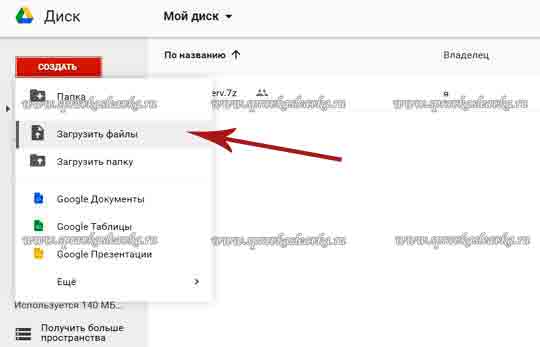
–Ъ–∞–Ї –Њ—В–Ї—А—Л—В—М –њ–Њ–ї–љ—Л–є –і–Њ—Б—В—Г–њ –Ї —Д–∞–є–ї—Г –љ–∞ –У—Г–≥–ї –і–Є—Б–Ї–µ
–Я–Њ–і –њ–Њ–ї–љ—Л–Љ –і–Њ—Б—В—Г–њ–Њ–Љ (—Б–≤–Њ–±–Њ–і–љ—Л–Љ –Є–ї–Є –Њ—В–Ї—А—Л—В–Њ–Љ –і–Њ—Б—В—Г–њ–Њ–Љ) –њ–Њ–љ–Є–Љ–∞–µ—В—Б—П, —З—В–Њ –Ї–∞–ґ–і—Л–є, –Є–Љ–µ—О—Й–Є–є —Б—Б—Л–ї–Ї—Г, –Љ–Њ–ґ–µ—В –њ—А–Њ—Б–Љ–Њ—В—А–µ—В—М —Н—В–Њ –≤–Є–і–µ–Њ, –і–∞–ґ–µ –µ—Б–ї–Є —Г –љ–µ–≥–Њ –љ–µ—В Google –∞–Ї–Ї–∞—Г–љ—В–∞. –Я—А–∞–≤–Њ–є –Љ—Л—И–Ї–Њ–є –љ–∞–ґ–Є–Љ–∞–µ–Љ –љ–∞ –Ј–∞–≥—А—Г–ґ–µ–љ–љ—Л–є —Д–∞–є–ї. –Ш–Ј —Б–њ–Є—Б–Ї–∞ –≤—Л–±–Є—А–∞–µ–Љ –Т–Ї–ї—О—З–Є—В—М –і–Њ—Б—В—Г–њ –њ–Њ —Б—Б—Л–ї–Ї–µ.
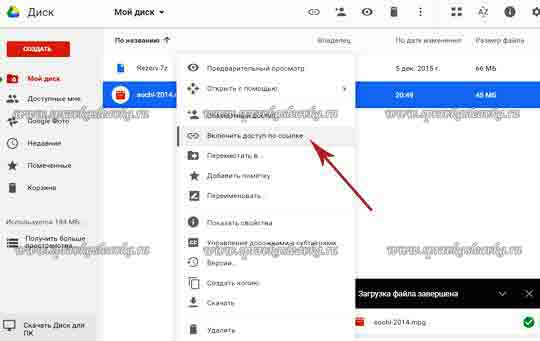
–Ю—В–Ї—А–Њ–µ—В—Б—П –Њ–Ї–љ–Њ —Б–Њ —Б—Б—Л–ї–Ї–Њ–є, –Є –≤–љ–Є–Ј—Г –±—Г–і–µ—В –љ–∞–і–њ–Є—Б—М –Э–∞—Б—В—А–Њ–є–Ї–Є –і–Њ—Б—В—Г–њ–∞. –Ц–Љ–µ–Љ –љ–∞ –љ–µ–µ. –Т –Њ—В–Ї—А—Л–≤—И–µ–Љ—Б—П –Њ–Ї–љ–µ –≤—Л–±–Є—А–∞–µ–Љ –Ю–±—Й–µ–і–Њ—Б—В—Г–њ–љ–Њ –і–ї—П –њ–Њ–Є—Б–Ї–∞ –Є –њ—А–Њ—Б–Љ–Њ—В—А–∞. –Ш–Ј –≤—Л–њ–∞–≤—И–µ–≥–Њ —Б–њ–Є—Б–Ї–∞ –≤—Л–±–Є—А–∞–µ–Љ –Х—Й–µ (—Б–Љ. —А–Є—Б—Г–љ–Њ–Ї –љ–Є–ґ–µ).
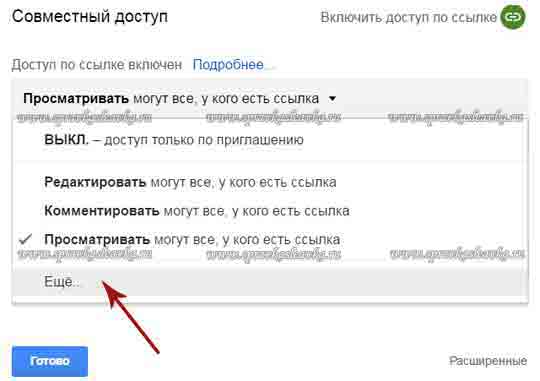
–Ф–∞–ї–µ–µ –Њ—В–Ї—А–Њ–µ—В—Б—П –Њ–Ї–љ–Њ, –≥–і–µ –љ–∞–і–Њ –±—Г–і–µ—В –њ–Њ–Љ–µ—В–Є—В—М –њ–µ—А–≤–Њ–µ –њ–Њ–ї–µ (–Т–Ъ–Ы –і–ї—П –≤—Б–µ—Е –≤ –Є–љ—В–µ—А–љ–µ—В–µ) –Є –љ–µ –Ј–∞–±—Л—В—М –љ–∞–ґ–∞—В—М –љ–∞ –°–Њ—Е—А–∞–љ–Є—В—М.
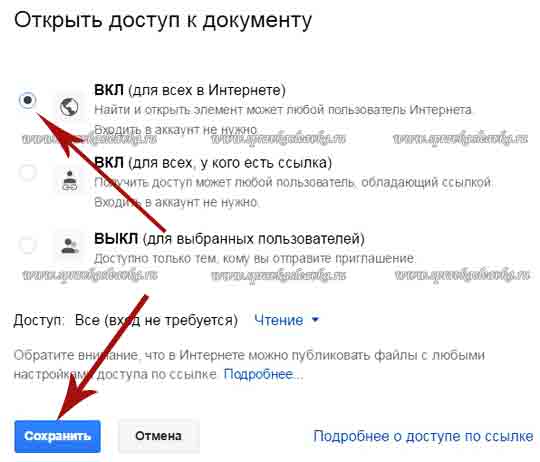
–Т –Њ—В–Ї—А—Л–≤—И–µ–Љ—Б—П –Њ–Ї–љ–µ –Ї–Њ–њ–Є—А—Г–µ–Љ —Б—Б—Л–ї–Ї—Г –Є –љ–∞–ґ–Є–Љ–∞–µ–Љ –У–Њ—В–Њ–≤–Њ. –°—Б—Л–ї–Ї–∞ –≤—Л–≥–ї—П–і–µ—В—М –±—Г–і–µ—В –њ—А–Є–Љ–µ—А–љ–Њ —В–∞–Ї.
![]()
–Ъ–∞–Ї –≤—Б—В–∞–≤–Є—В—М –≤–Є–і–µ–Њ –љ–∞ —Б–∞–є—В —Б –У—Г–≥–ї –і–Є—Б–Ї–∞
–Ґ–µ–њ–µ—А—М –Њ—Б—В–∞–µ—В—Б—П –≥—А–∞–Љ–Њ—В–љ–Њ –≤—Б—В–∞–≤–Є—В—М –≤–Є–і–µ–Њ –љ–∞ —Б–∞–є—В, –Є–Љ–µ—П —Б—Б—Л–ї–Ї—Г. –Ф–µ–ї–∞–µ—В—Б—П —Н—В–Њ –њ–Њ –Њ–±—Л—З–љ–Њ–Љ—Г –њ—А–Є–љ—Ж–Є–њ—Г –њ–ї–µ–µ—А–∞. –Ч–∞–±–µ–≥–∞–µ–Љ –љ–∞ YouTube –Є –Ї–Њ–њ–Є—А—Г–µ–Љ HTML –Ї–Њ–і –ї—О–±–Њ–≥–Њ –≤–Є–і–µ–Њ. –Я–Њ—Б–ї–µ —Н—В–Њ–≥–Њ, —Г–і–∞–ї—П–µ–Љ —Б—Б—Л–ї–Ї—Г, —Б—В–Њ—П—Й—Г—О –≤ –Ї–Њ–і–µ –Є –≤—Б—В–∞–≤–ї—П–µ–Љ –≤–Љ–µ—Б—В–Њ –љ–µ–µ —Б–≤–Њ—О.
–Х—Б–ї–Є –≤–∞–Љ –Є–Ј–≤–µ—Б—В–љ–∞ —И–Є—А–Є–љ–∞ —А–∞–±–Њ—З–µ–≥–Њ –њ–Њ–ї—П –≤–∞—И–µ–≥–Њ —Б–∞–є—В–∞ –≤ –њ–Є–Ї—Б–µ–ї–∞—Е, —В–Њ –љ–∞—Е–Њ–і–Є–Љ –≤ –Ї–Њ–і–µ —Б–ї–Њ–≤–Њ width –Є –њ–Њ—Б–ї–µ –Ј–љ–∞–Ї–∞ = –≤–≤–Њ–і–Є–Љ —Н—В–Њ –Ј–љ–∞—З–µ–љ–Є–µ. –Т—Л—Б–Њ—В–∞ –Њ–±—Л—З–љ–Њ –≤—Л—Б—З–Є—В—Л–≤–∞–µ—В—Б—П –≤ –Ј–∞–≤–Є—Б–Є–Љ–Њ—Б—В–Є –Њ—В –≤–Є–і–µ–Њ. –Э–∞ —Б–µ–≥–Њ–і–љ—П—И–љ–Є–є –і–µ–љ—М, –≤–Є–і–µ–Њ (—З–∞—Й–µ –≤—Б–µ–≥–Њ) —Б –њ—А–Њ–њ–Њ—А—Ж–Є—П–Љ–Є 16:9. –Ф–µ–ї–Є–Љ —И–Є—А–Є–љ—Г –љ–∞ 1,778 –Є —Н—В–Њ –Ј–љ–∞—З–µ–љ–Є–µ –њ–Њ–і—Б—В–∞–≤–ї—П–µ–Љ —Б—О–і–∞: height=»–≤–µ–ї–Є—З–Є–љ–∞ –≤—Л—Б–Њ—В—Л». –Т –Ї–Њ–љ–µ—З–љ–Њ–Љ –Є—В–Њ–≥–µ –і–Њ–ї–ґ–µ–љ –њ–Њ–ї—Г—З–Є—В—М—Б—П –њ—А–Є–Љ–µ—А–љ–Њ —В–∞–Ї–Њ–є –Ї–Њ–і.
![]()
–Э–Њ –µ—Б–ї–Є –≤—Б—В–∞–≤–Є—В—М –µ–≥–Њ –≤ —В–∞–Ї–Њ–Љ –≤–Є–і–µ, —В–Њ –љ–∞ –≤—Л—Е–Њ–і–µ –≤–Љ–µ—Б—В–Њ –≤–Є–і–µ–Њ –≤—Л –њ–Њ–ї—Г—З–Є—В–µ –≤–Њ—В —В–∞–Ї—Г—О –Њ—И–Є–±–Ї—Г.
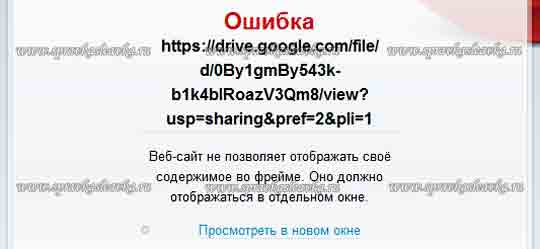
–І—В–Њ–±—Л —В–∞–Ї–Њ–≥–Њ –љ–µ –±—Л–ї–Њ, –љ—Г–ґ–љ–Њ –љ–µ–Љ–љ–Њ–≥–Њ «–њ–Њ–Ї–Њ–ї–і–Њ–≤–∞—В—М» –љ–∞–і —Б—Б—Л–ї–Ї–Њ–є. –Т —Б—Б—Л–ї–Ї–µ –љ–∞–і–Њ —Г–і–∞–ї–Є—В—М –≤—Б–µ –њ–Њ—Б–ї–µ –њ–Њ—Б–ї–µ–і–љ–µ–≥–Њ —Б–ї–µ—И–∞ (view?usp=sharing) –Є –≤–њ–Є—Б–∞—В—М —В—Г–і–∞ preview. –Т —В–∞–Ї–Њ–Љ –≤–Є–і–µ –≤–Є–і–µ–Њ –±—Г–і–µ—В –Њ—В–Њ–±—А–∞–ґ–∞—В—М—Б—П –љ–∞ —Б–∞–є—В–µ –Ї–Њ—А—А–µ–Ї—В–љ–Њ. –Э–Є–ґ–µ –њ—А–Є–Љ–µ—А –≤–Є–і–µ–Њ, –≤—Б—В–∞–≤–ї–µ–љ–љ–Њ–≥–Њ –љ–∞ —Б–∞–є—В —Б –У—Г–≥–ї –і–Є—Б–Ї–∞. –£–і–∞—З–Є!

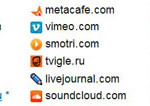
–Х—Й—С –±—Л –Ј–љ–∞—В—М –Ї–∞–Ї –Ј–∞–Ї–µ—И–Є—А–Њ–≤–∞—В—М: —Д–Њ—В–Њ –њ—А–µ–≤—М—О –і–ї—П —Н—В–Њ–≥–Њ —А–Њ–ї–Є–Ї–∞, css –Є —И—А–Є—Д—В—Л –Ї–Њ—В–Њ—А—Л–µ –Є—Б–њ–Њ–ї—М–Ј—Г–µ—В google –≤–Њ –≤—Б–њ–ї—Л–≤–∞—О—Й–µ–Љ –Њ–Ї–љ–µ —А–µ–Ї–ї–∞–Љ–Є—А—Г—П —Б–≤–Њ–є –±—А–∞—Г–Ј–µ—А. –Я—А–Њ–±–Њ–≤–∞–ї —П –≤—Б—В–∞–≤–ї—П—В—М –≤–Є–і–µ–Њ —Б drive.google –њ–Њ –≤–∞—И–µ–є –Є–љ—Б—В—А—Г–Ї—Ж–Є–Є –љ–Њ —Е–Њ—З—Г –Њ—В–Ї–∞–Ј–∞—В—М—Б—П –Њ—В —Н—В–Њ–≥–Њ –Є–Ј-–Ј–∞ —В–Њ–≥–Њ —З—В–Њ —З–∞—Б—В–µ–љ—М–Ї–Њ –Ј–∞–≥—А—Г–Ј–Ї–∞ —Б—В—А–∞–љ–Є—Ж—Л –Њ—З–µ–љ—М –і–Њ–ї–≥–∞—П. –°–Љ–Њ—В—А–µ–ї —З–µ—А–µ–Ј –Ї–Њ–љ—Б–Њ–ї—М —А–∞–Ј—А–∞–±–Њ—В—З–Є–Ї–∞ –≤ –±—А–∞—Г–Ј–µ—А–µ. –£ –Љ–µ–љ—П –њ—А–Є—З–Є–љ–∞ –Њ–Ї–∞–Ј–∞–ї–∞—Б—М –≤ —Д–Њ—В–Њ –њ—А–µ–≤—М—О, css –Є —И—А–Є—Д—В–∞—Е –≤–Њ –≤—Б–њ–ї—Л–≤–∞—О—Й–µ–Љ –Њ–Ї–љ–µ. –Ш—Е –Ї–∞–Ї-—В–Њ –Љ–Њ–ґ–љ–Њ –Ј–∞–Ї–µ—И–Є—А–Њ–≤–∞—В—М?